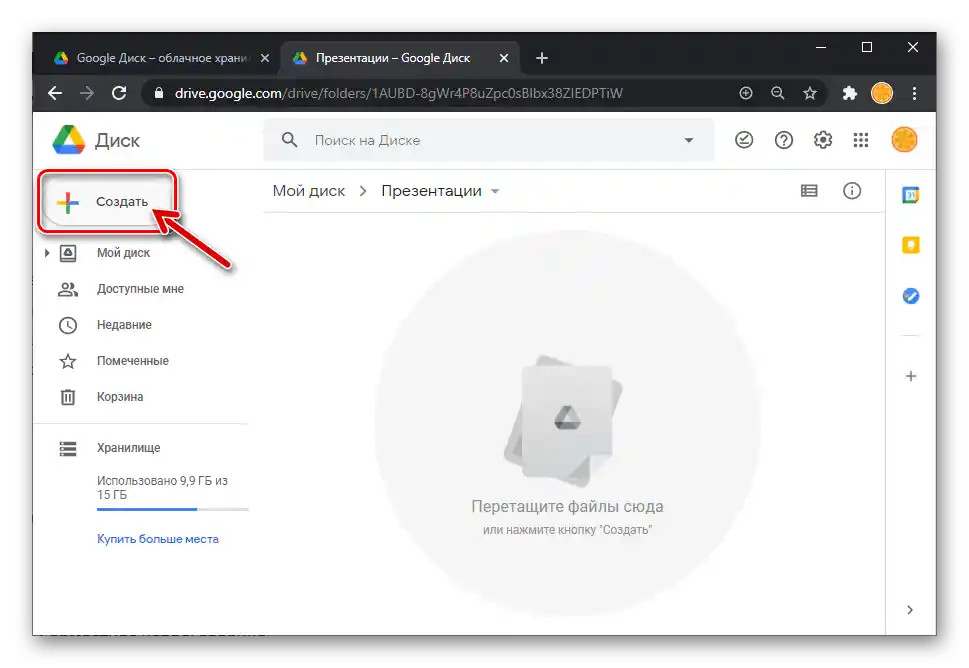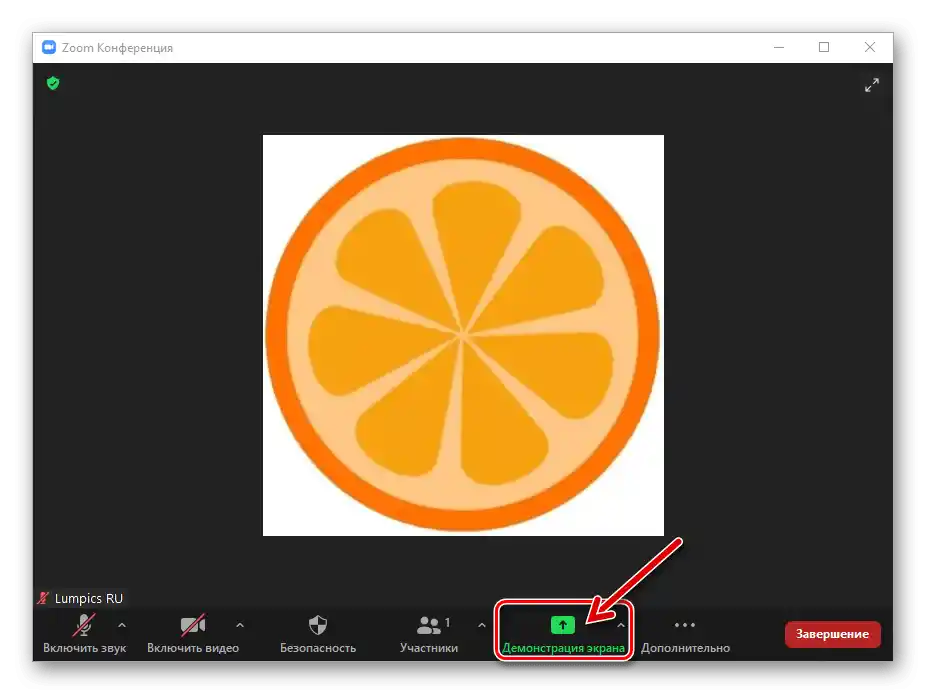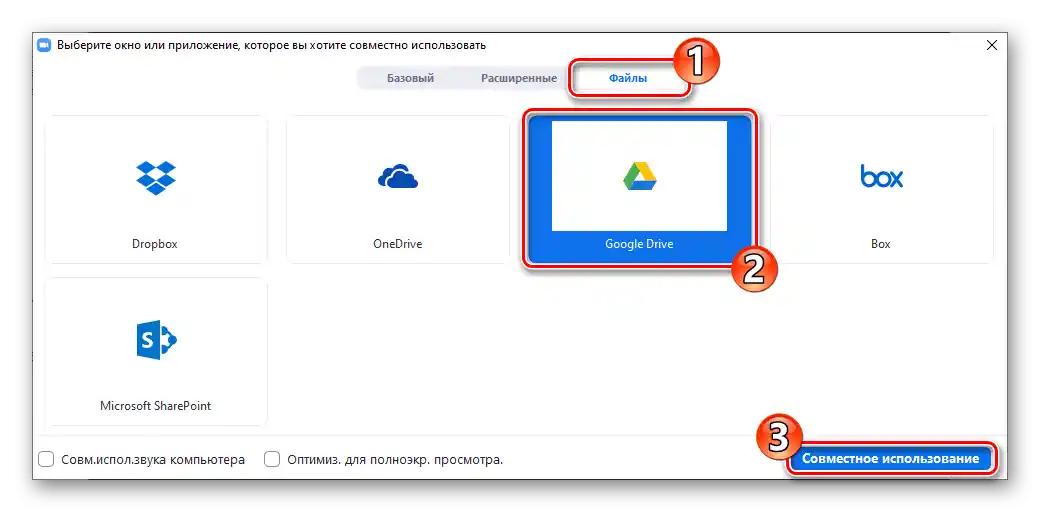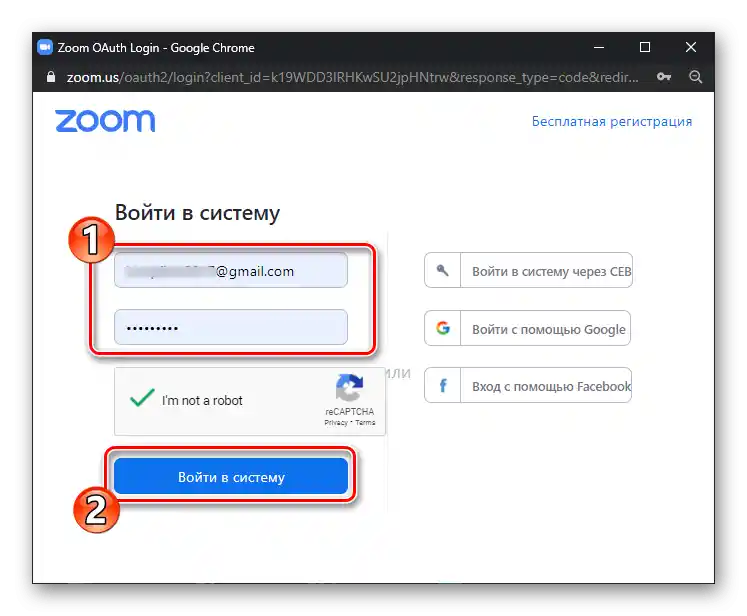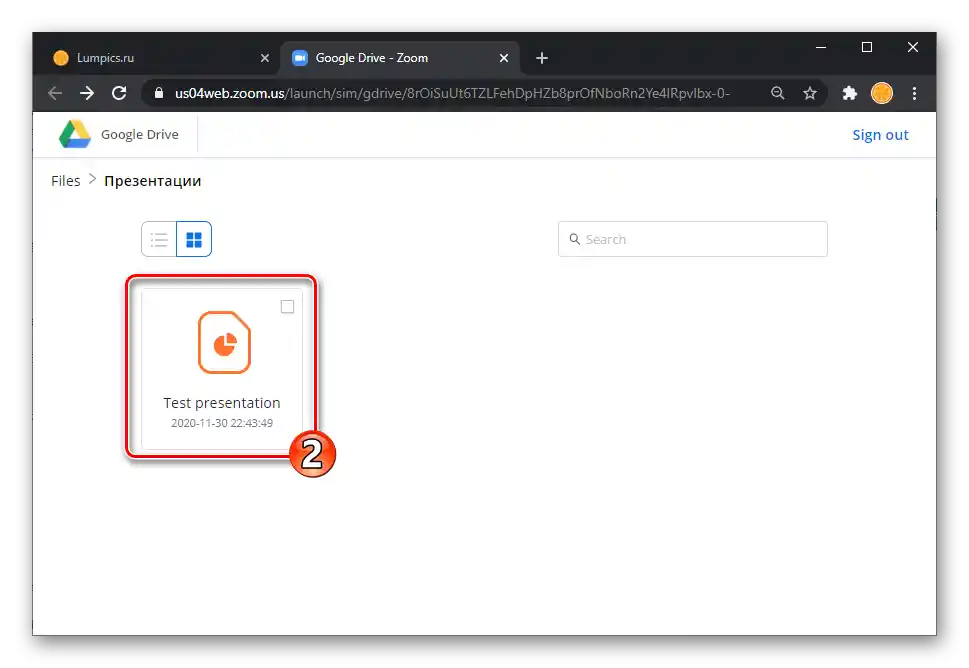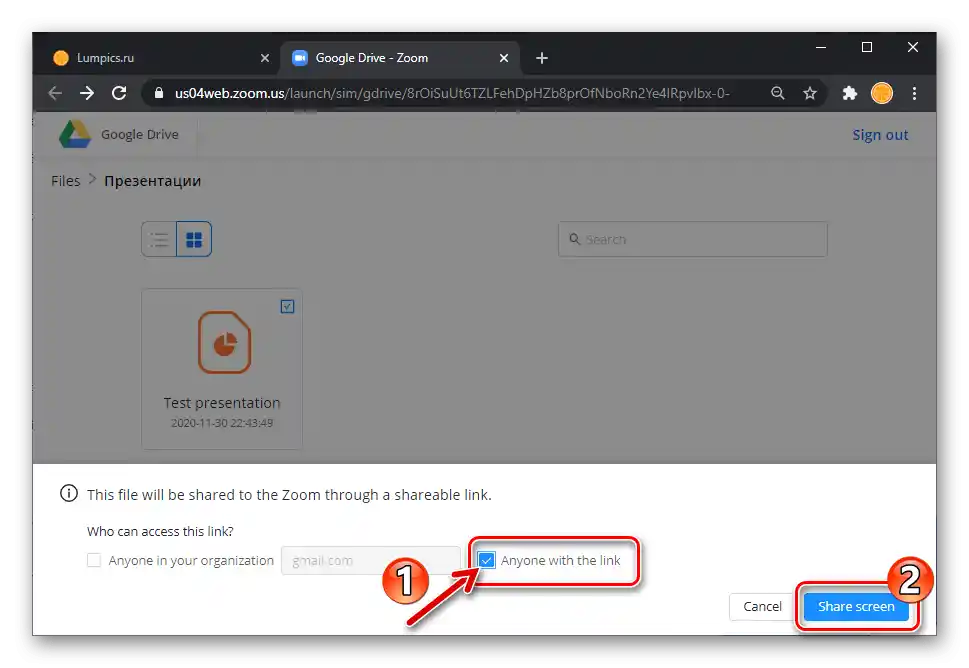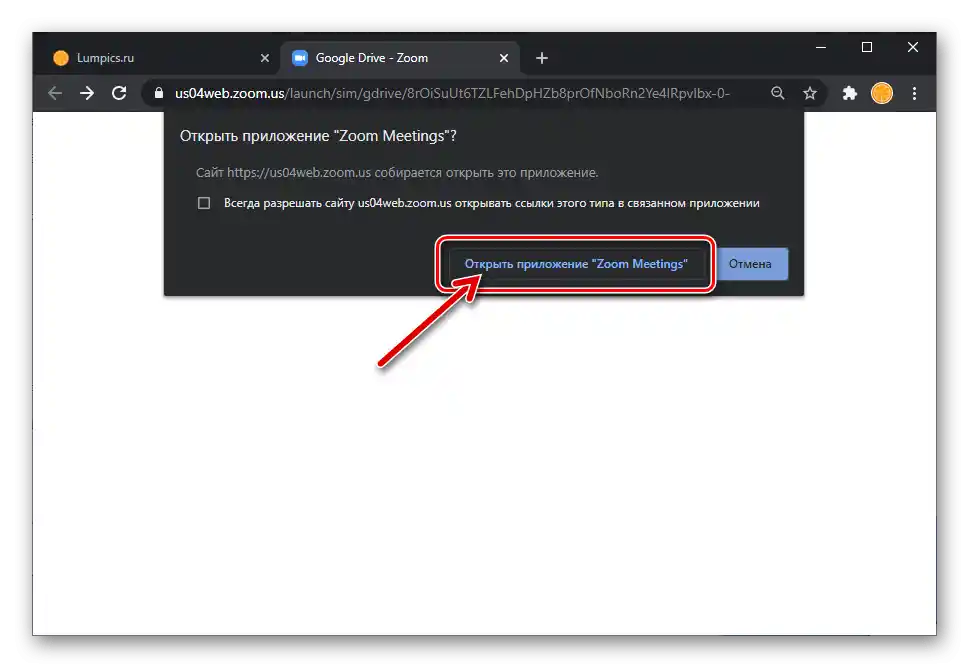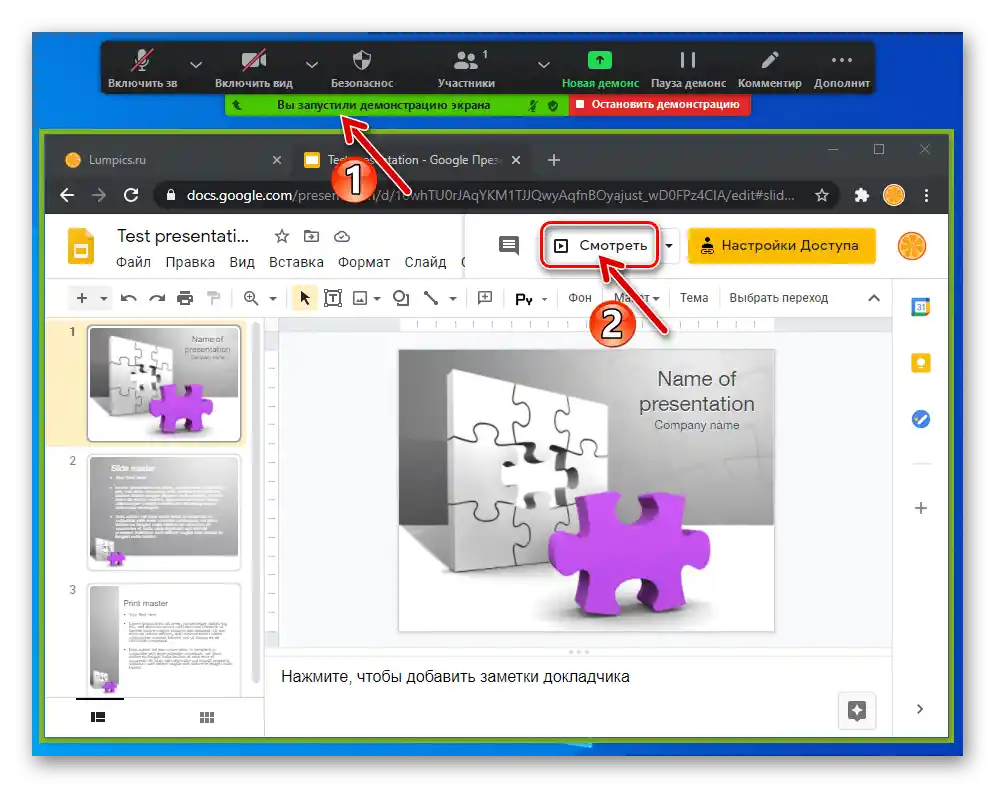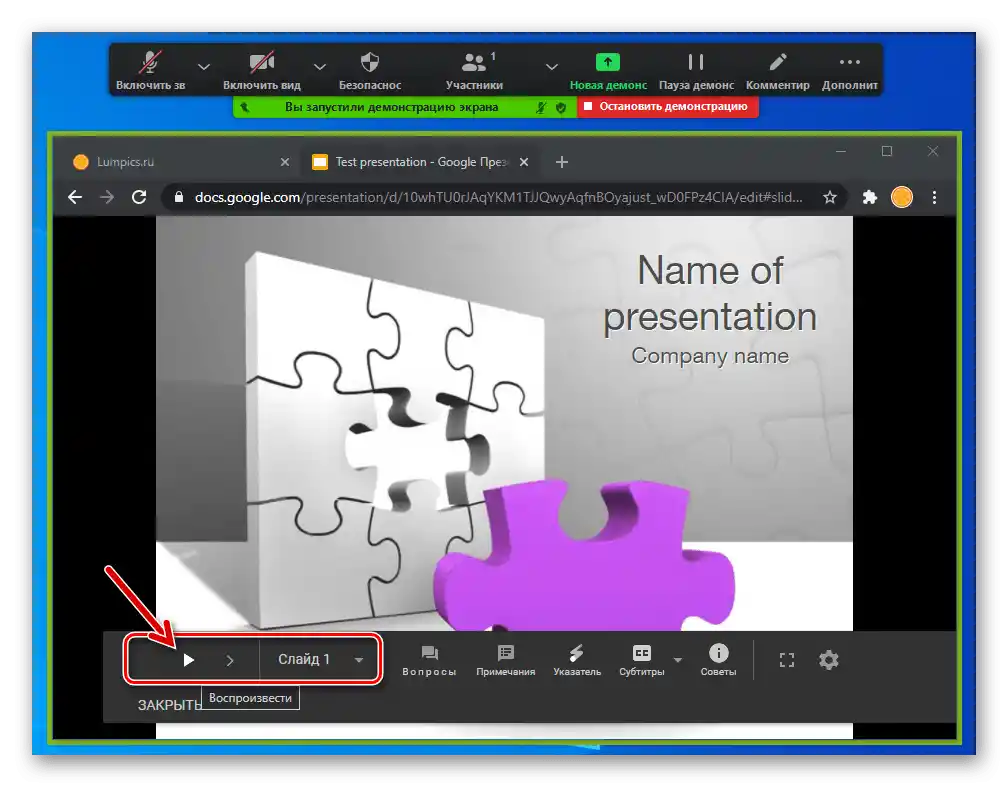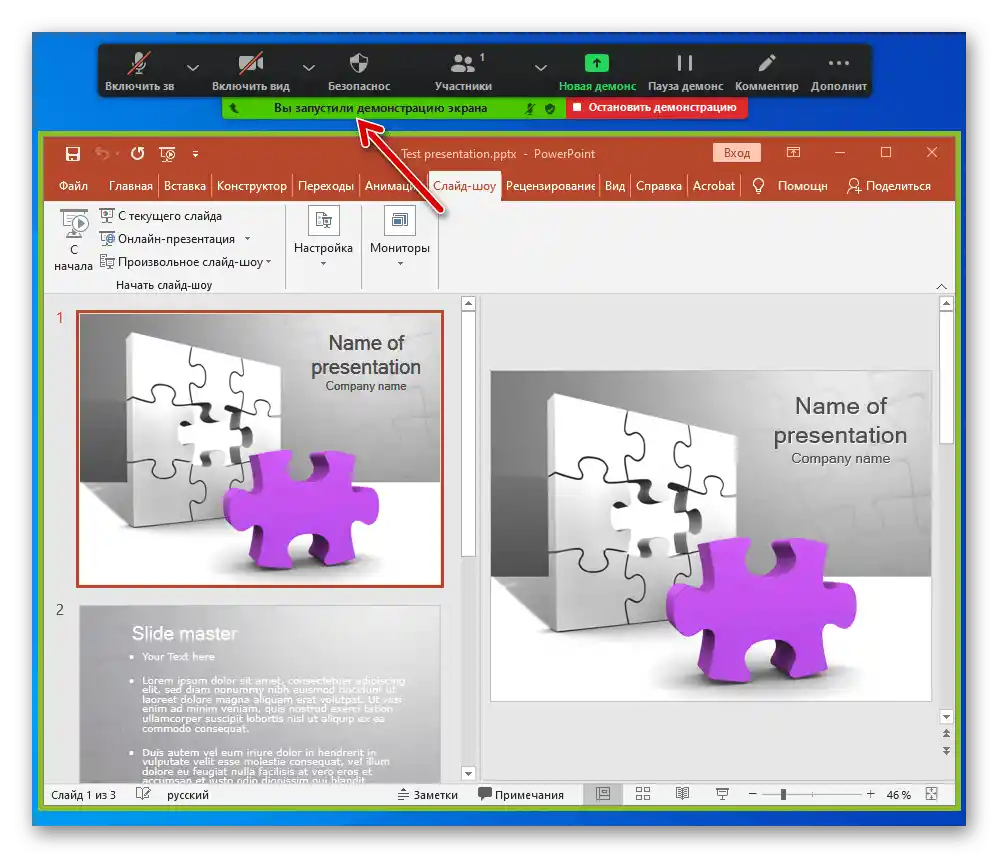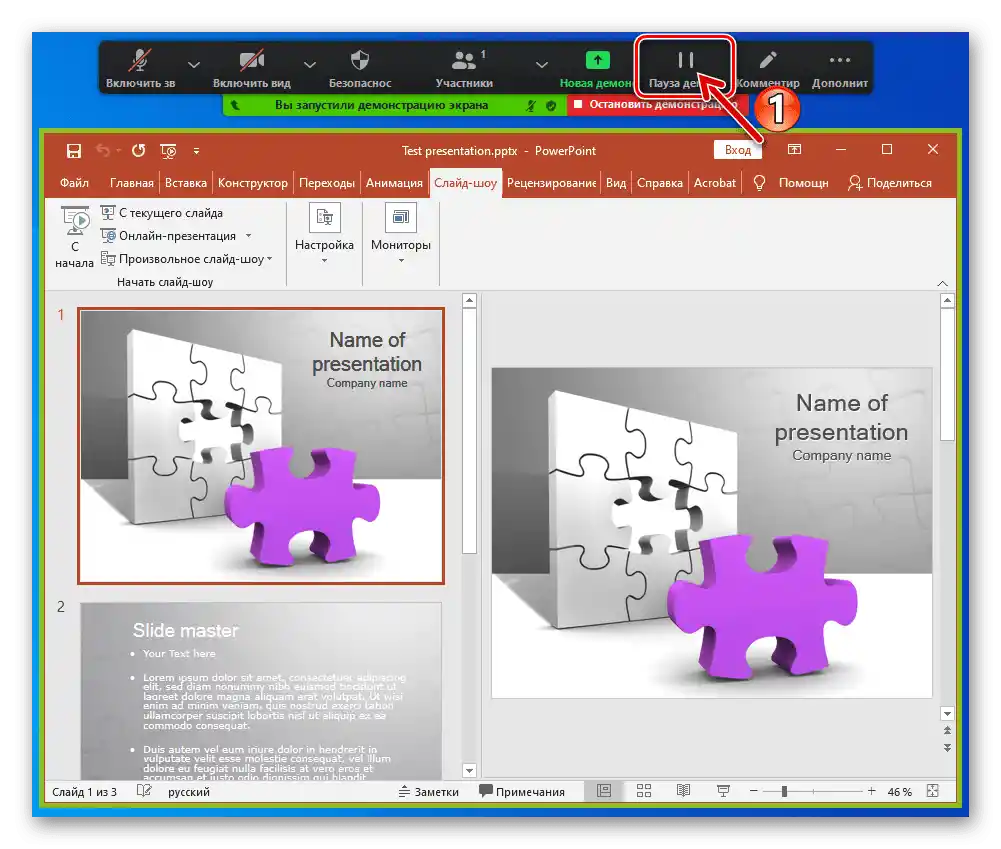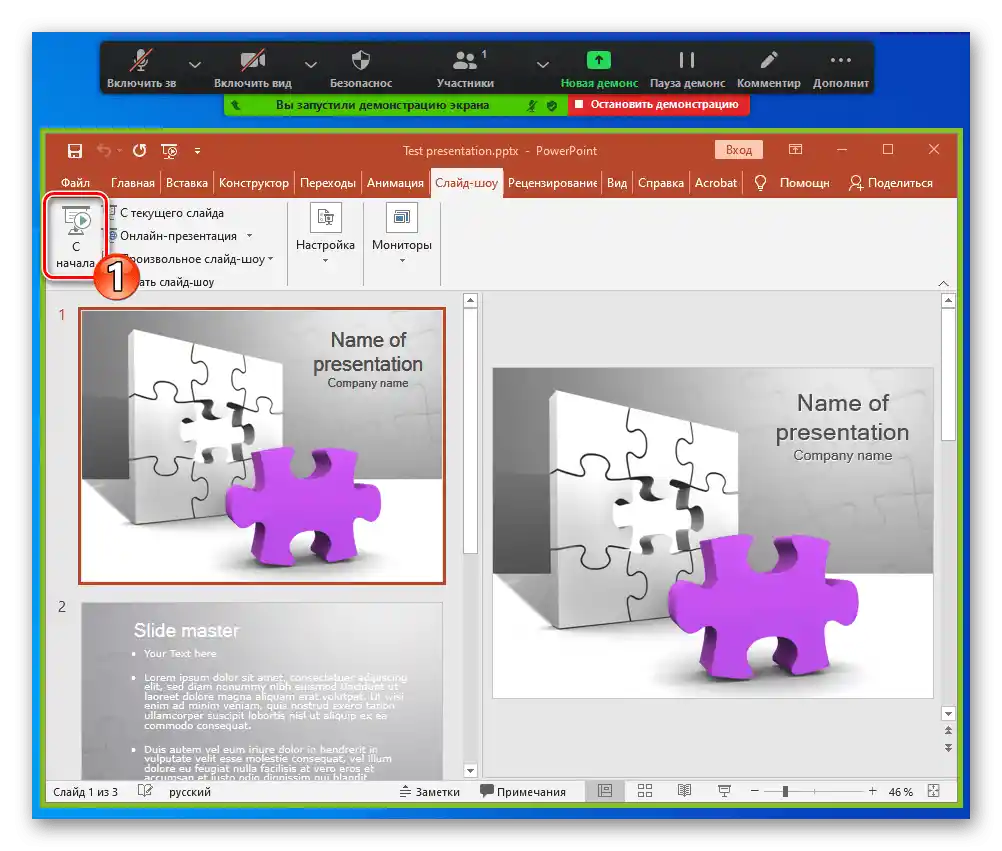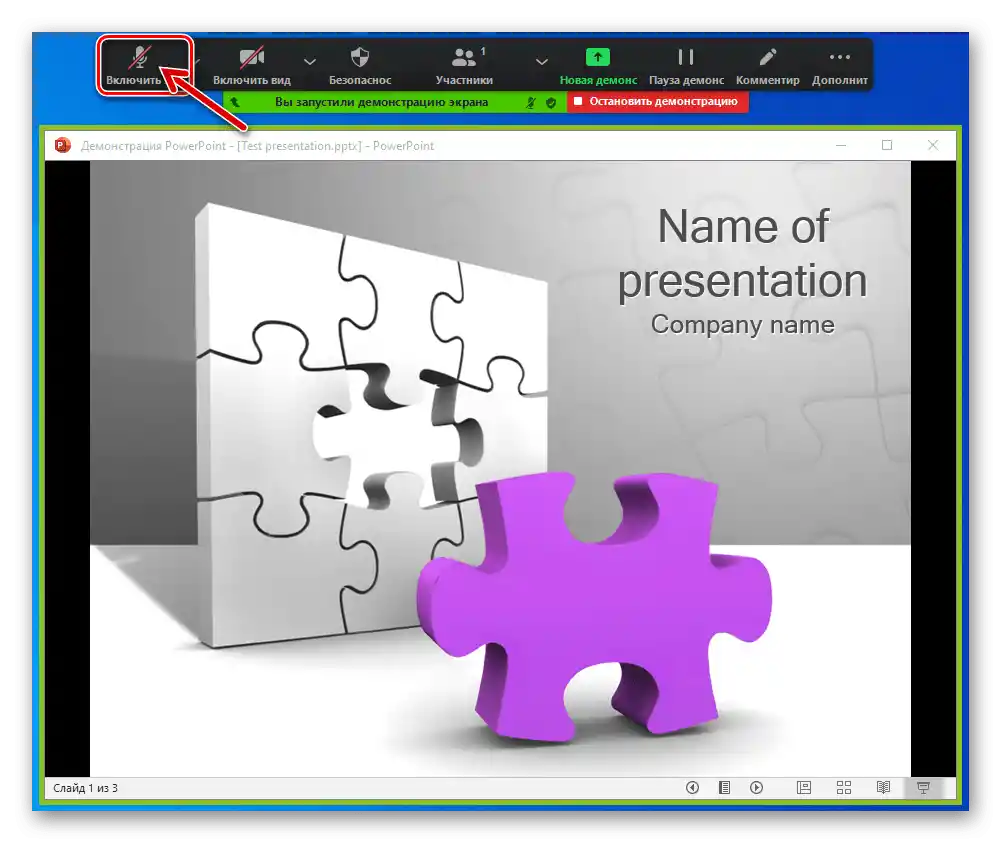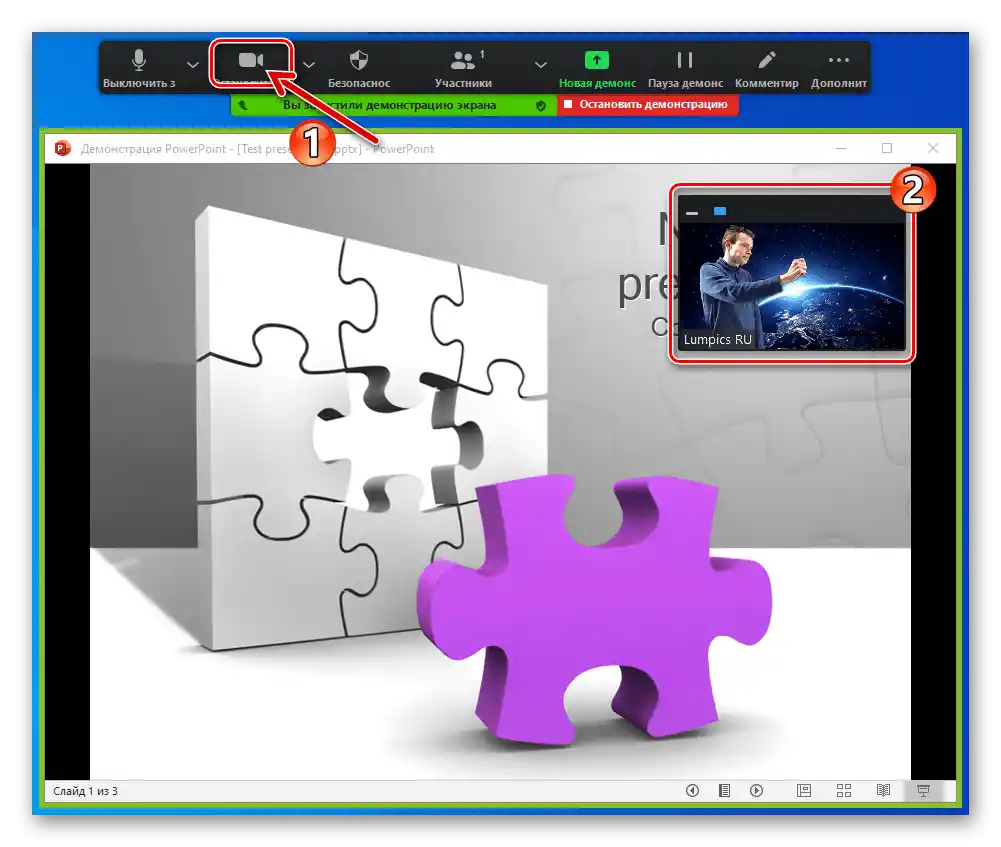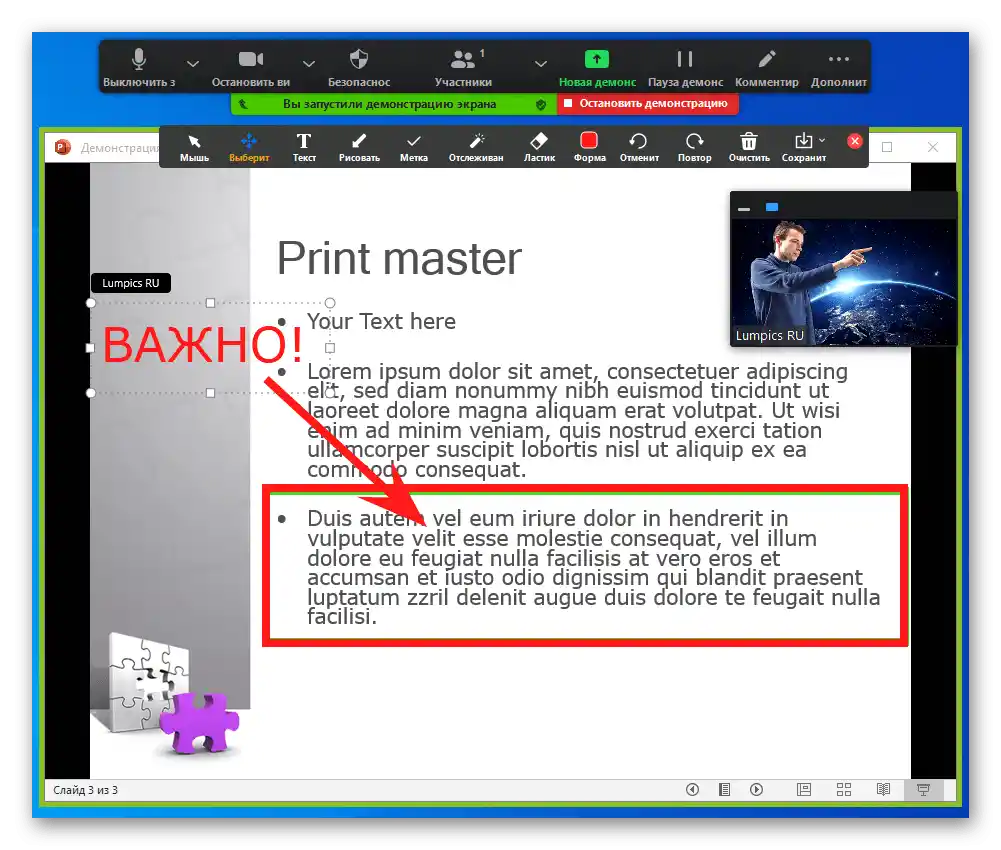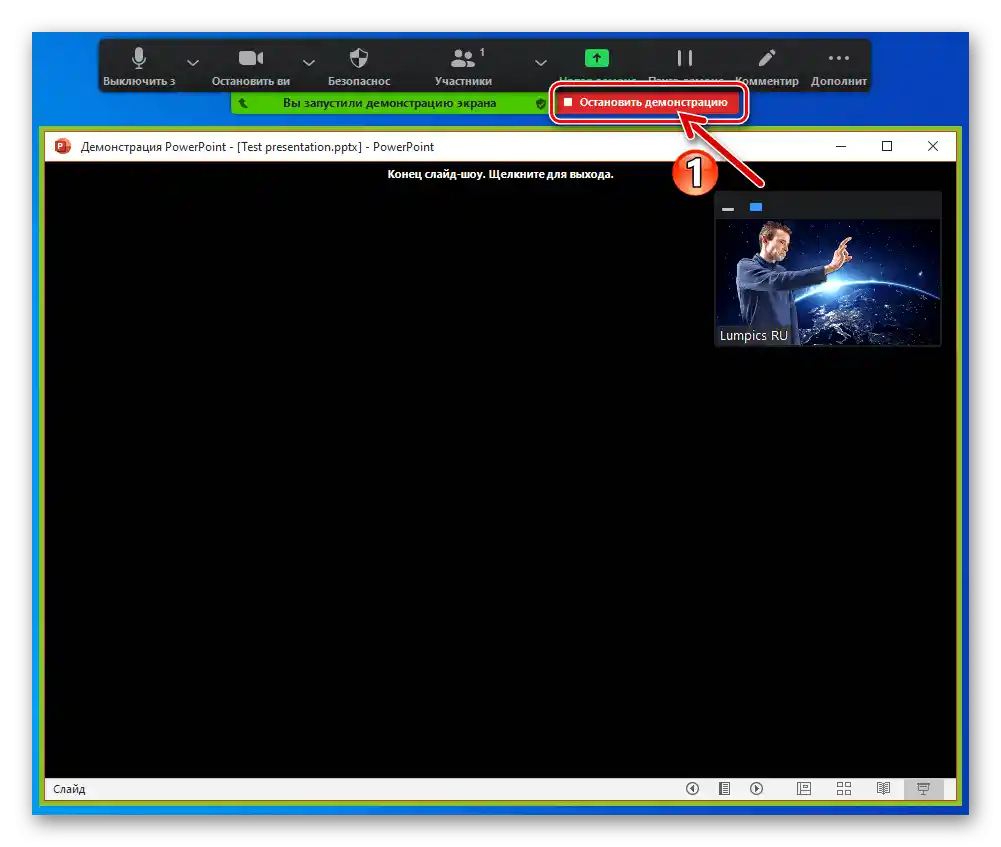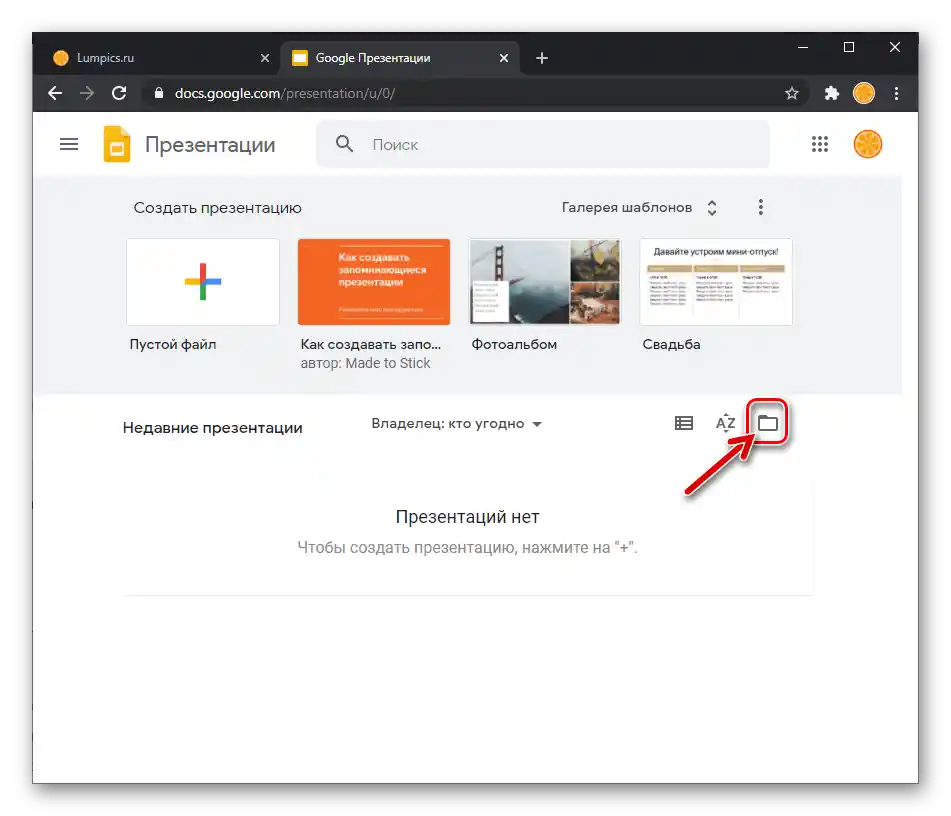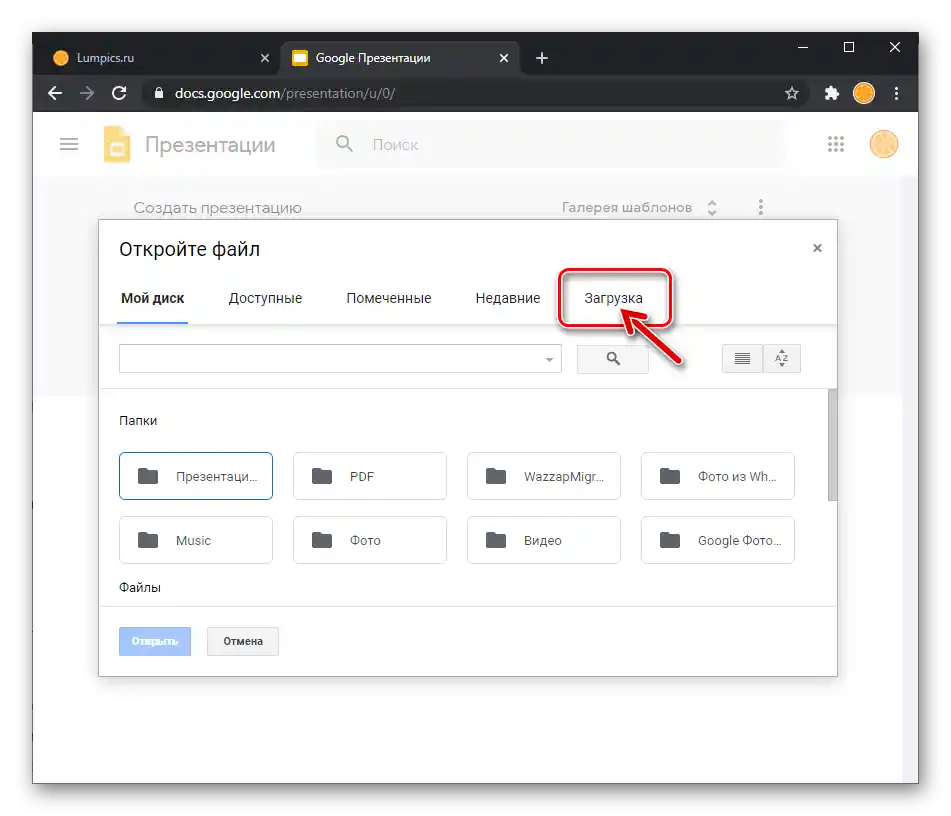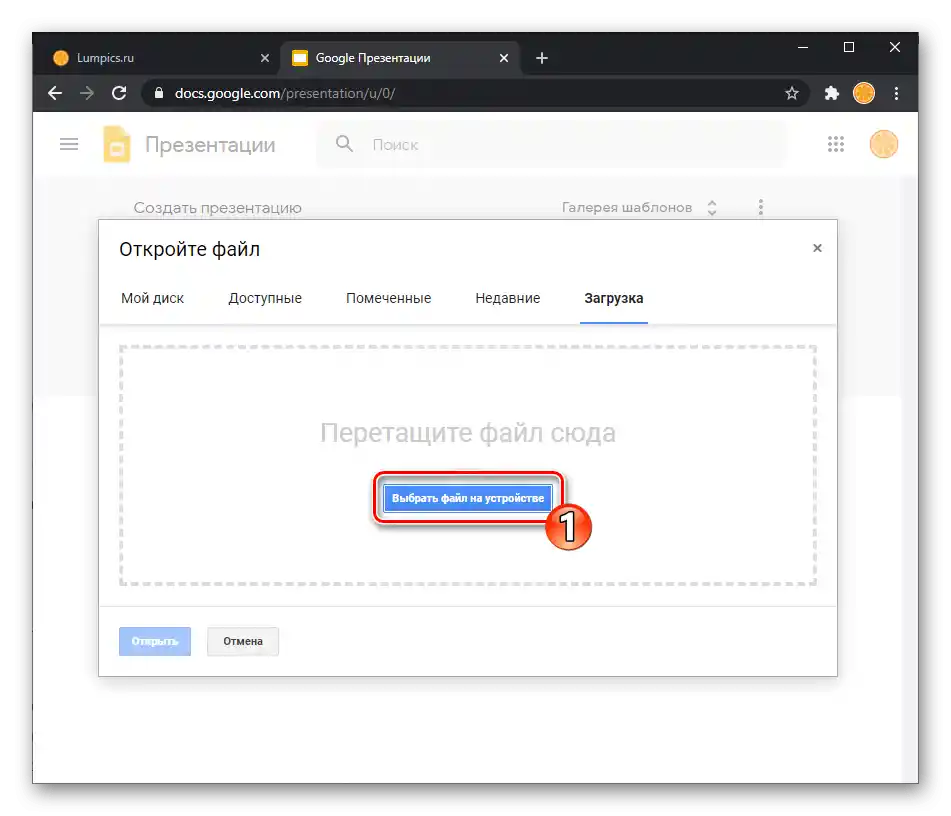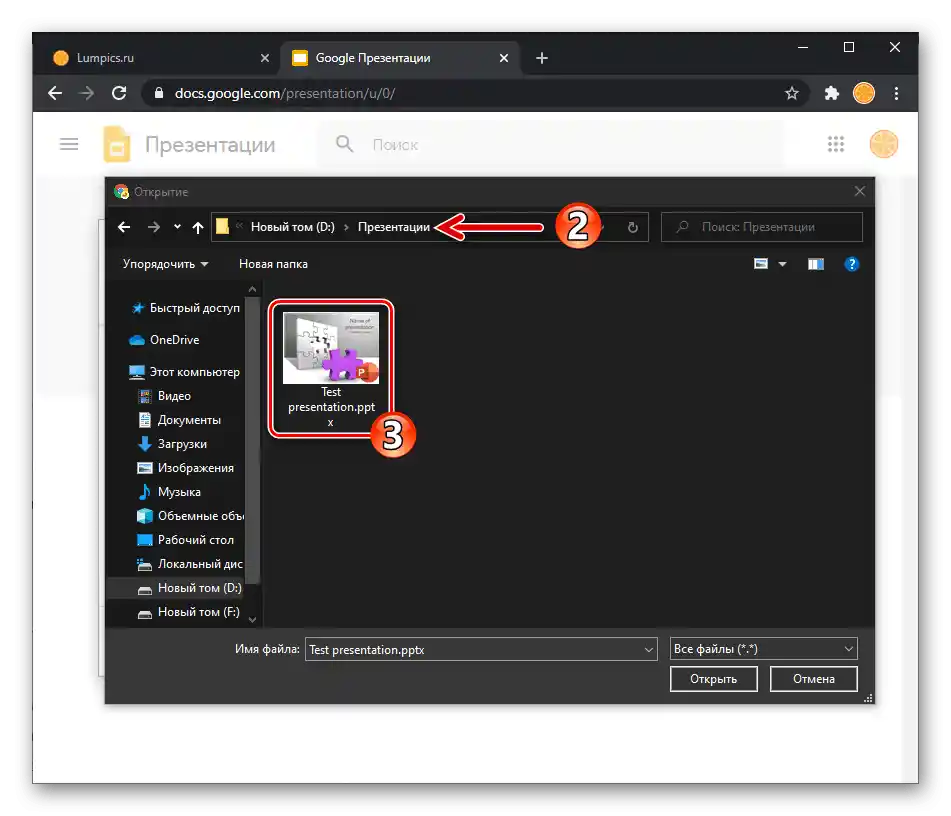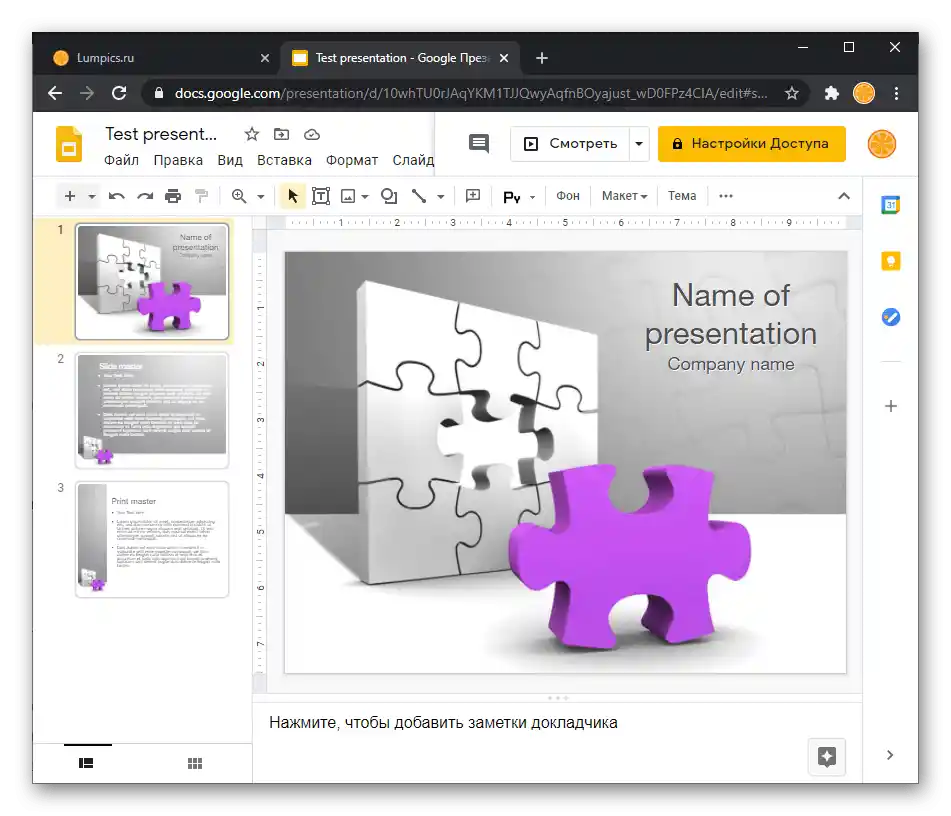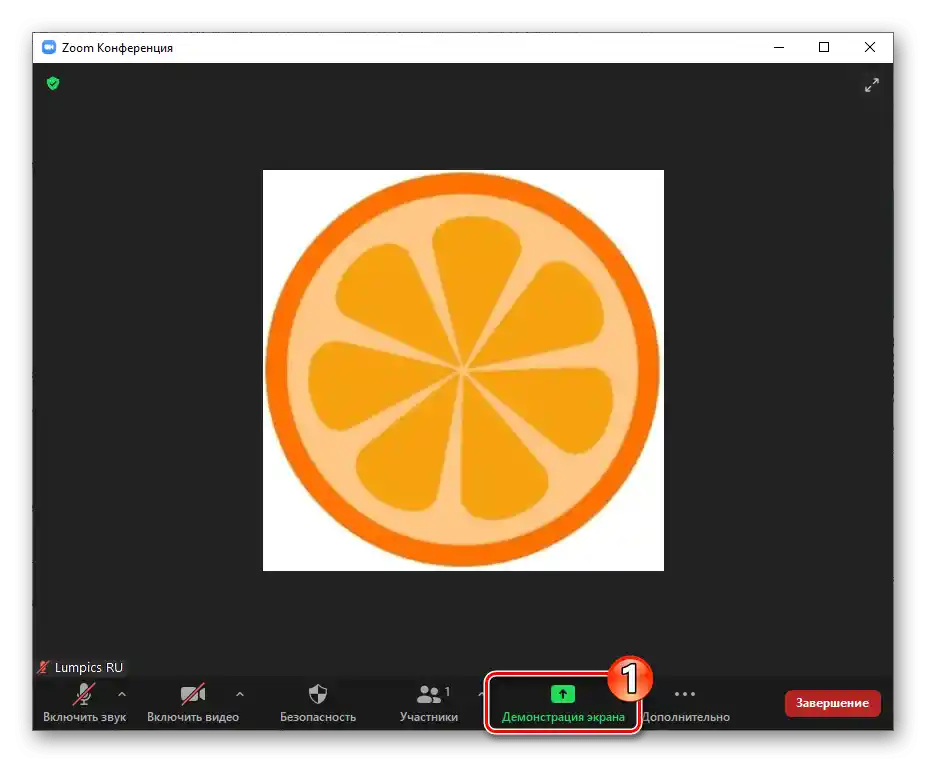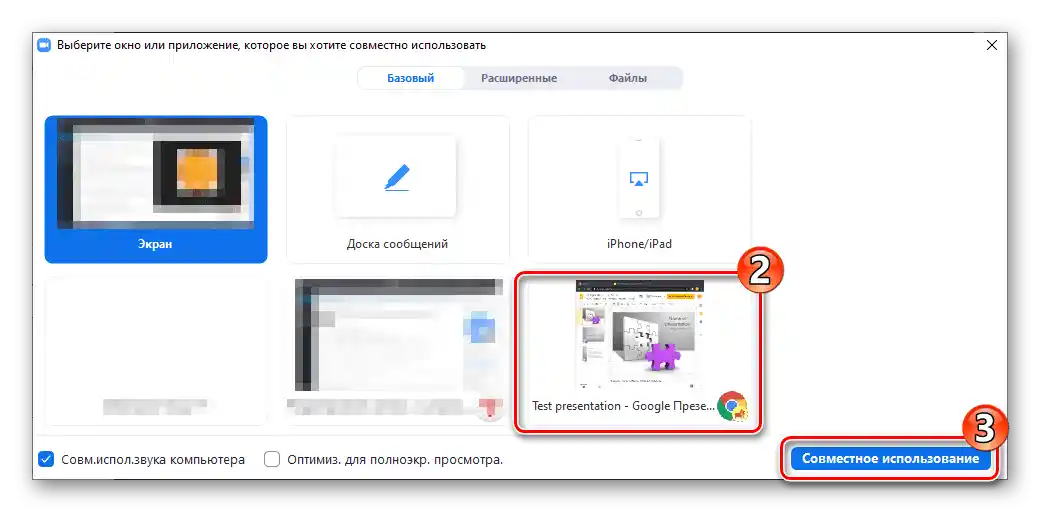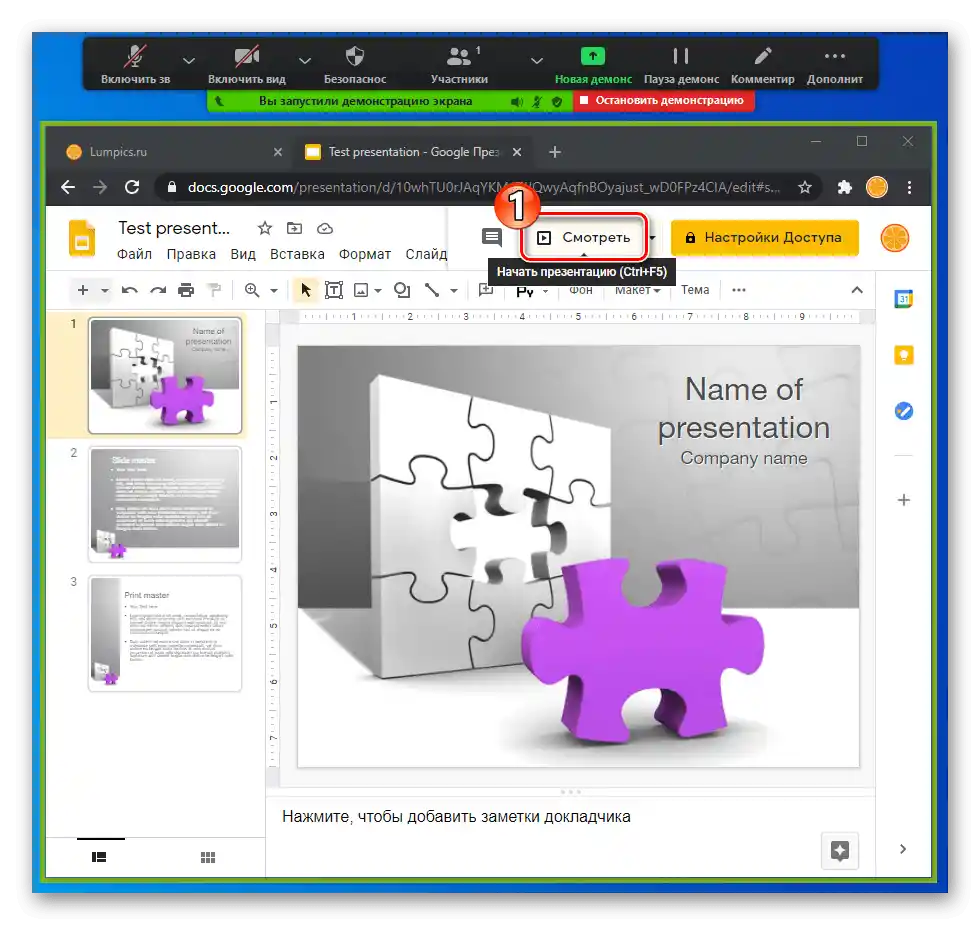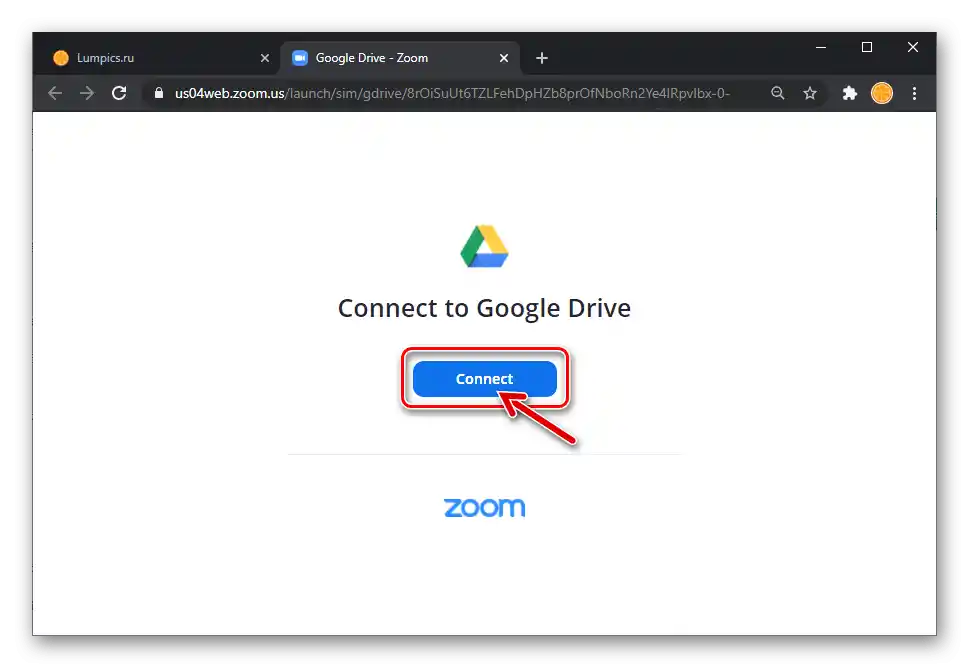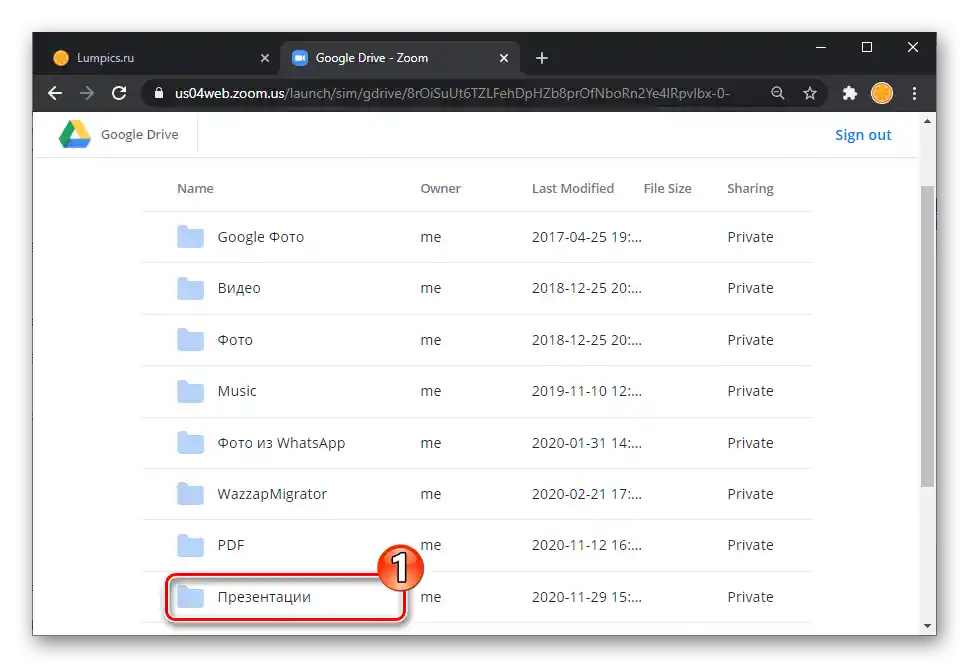المحتوى:
الطريقة 1: برنامج عرض العروض التقديمية
عندما يكون على الكمبيوتر المستخدم لتشغيل زووم لويندوز برنامج لإنشاء وفتح العروض التقديمية، يتم عرض الأخيرة في المؤتمرات عبر الإنترنت غالبًا وفقًا للتعليمات التالية.
في المثال التالي، يتم عرض باوربوينت المعروف من مجموعة Microsoft Office، ومع ذلك يمكنك تطبيق الخوارزمية المقترحة لعرض البيانات من برامج أخرى قادرة على فتح الملفات من النوع المعني.
اقرأ أيضًا: بدائل برنامج باوربوينت
- قم بتشغيل باوربوينت، وقم بتحميل ملف العرض التقديمي المعد مسبقًا في البرنامج.
لمزيد من التفاصيل: إنشاء عرض تقديمي في باوربوينت
- انتقل إلى علامة التبويب "عرض الشرائح". إذا لزم الأمر، استدعِ نافذة الحوار "إعداد عرض الشرائح"، واختر خيارات عرض مجموعة الشرائح.
- انتقل إلى تطبيق زووم، وافتح المؤتمر الذي تنوي عرض العرض التقديمي فيه.
- في لوحة التحكم في المؤتمر، انقر على "مشاركة الشاشة".
- في نافذة اختيار العنصر المعروض عبر زووم، في علامة التبويب "أساسي"، انقر لتحديد كتلة "باوربوينت"، ثم اضغط على الزر الموجود في الأسفل على اليمين "مشاركة".
لمزيد من التفاصيل: {innerlink id='12118', txt='تفعيل ميزة "مشاركة الشاشة" في زووم لويندوز', sublink='Windows'}
- نتيجةً لتنفيذ النقطة السابقة من هذه التعليمات، ستبدأ على الفور بث محتوى نافذة البرنامج الذي يعمل على جهاز الكمبيوتر الخاص بك لعرض العروض التقديمية لجميع المشاركين في مؤتمر زووم.
![تم تشغيل عرض نافذة PowerPoint مع العرض التقديمي باستخدام برنامج Zoom لنظام Windows]()
لإيقاف/استئناف عرض ما يحدث على جهاز الكمبيوتر الخاص بك، يمكنك في أي وقت استخدام زر "إيقاف العرض"/"استئناف"
![زر الإيقاف المؤقت في Zoom لنظام Windows لإيقاف عرض ما يحدث على الكمبيوتر في المؤتمر]()
على الشريط المعروض فوق الشاشة لأدوات التحكم في جلسة الاتصال.
- قم بإجراء عرض شرائح – يتم التحكم في سلوكها "بواسطة" أدوات PowerPoint،
![يتم تشغيل Zoom على نظام Windows من خلال عرض البرنامج في نافذة PowerPoint]()
توافرها في نافذة/على شاشة البرنامج يعتمد على الإعدادات التي تم اختيارها مسبقًا – تمامًا كما لو كنت قد بدأت العرض التقديمي في وضع عدم الاتصال.
- خلال عملية البث المنظمة بالطريقة الموضحة أعلاه، يتوفر لك جميع أدوات Zoom. أي أنه من خلال استخدام أزرار لوحة التحكم في المؤتمر، يمكنك:
- تفعيل/إلغاء تفعيل نقل الصوت من الميكروفون الخاص بك؛
لمزيد من التفاصيل: تشغيل الميكروفون في Zoom لنظام Windows
- تشغيل أو إيقاف عرض نافذة الفيديو الملتقطة بواسطة كاميرتك على المؤتمر؛
لمزيد من التفاصيل: تشغيل الكاميرا في Zoom لنظام Windows
- تركيز انتباه المشاركين في المؤتمر على أشياء معينة في الشرائح عن طريق الرسم فوق صورها.
لمزيد من التفاصيل: كيفية الرسم في Zoom لنظام Windows
![تفعيل الصوت من الميكروفون أثناء بث عرض PowerPoint على Zoom لنظام Windows]()
![تفعيل وإيقاف نقل الصورة من الكاميرا أثناء استخدام ميزة عرض الشاشة في Zoom لنظام Windows]()
![زووم لنظام ويندوز رسم فوق نافذة باوربوينت أثناء عرض العرض التقديمي في المؤتمر]()
- تفعيل/إلغاء تفعيل نقل الصوت من الميكروفون الخاص بك؛
- لإنهاء عرض الشرائح في إطار جلسة الاتصال المنظمة عبر Zoom، انقر على "إيقاف العرض" في القسم أسفل لوحة التحكم في وظائف البرنامج.
![إنهاء البث المباشر لعرض PowerPoint في Zoom على Windows]()
ثم يمكنك إغلاق PowerPoint وتكبير نافذة المؤتمر لمتابعة العمل فيها.
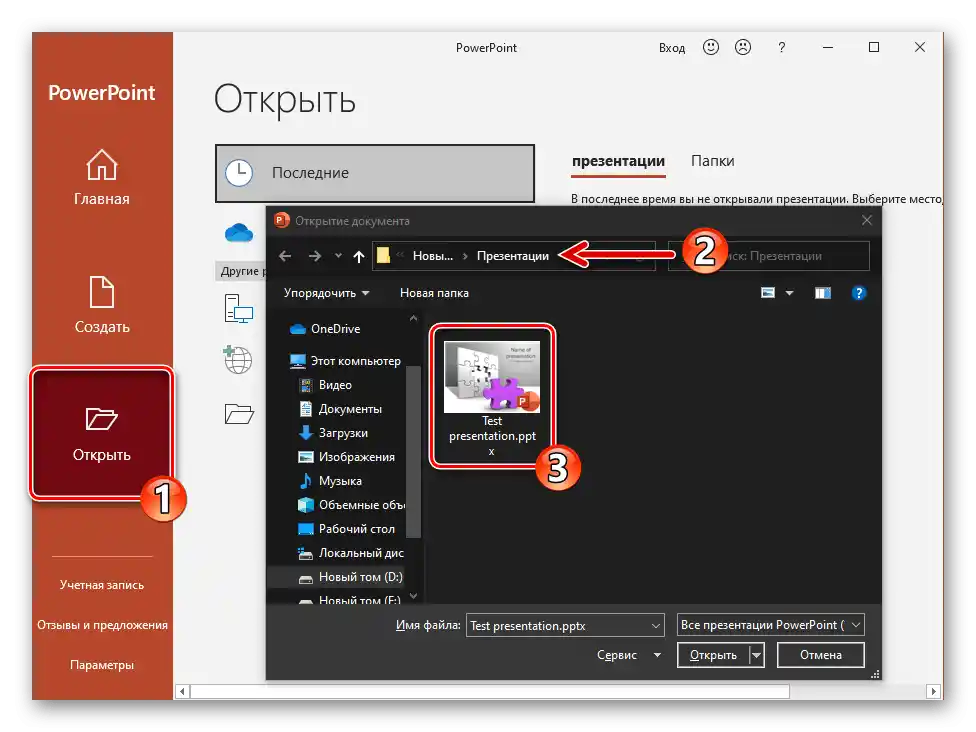
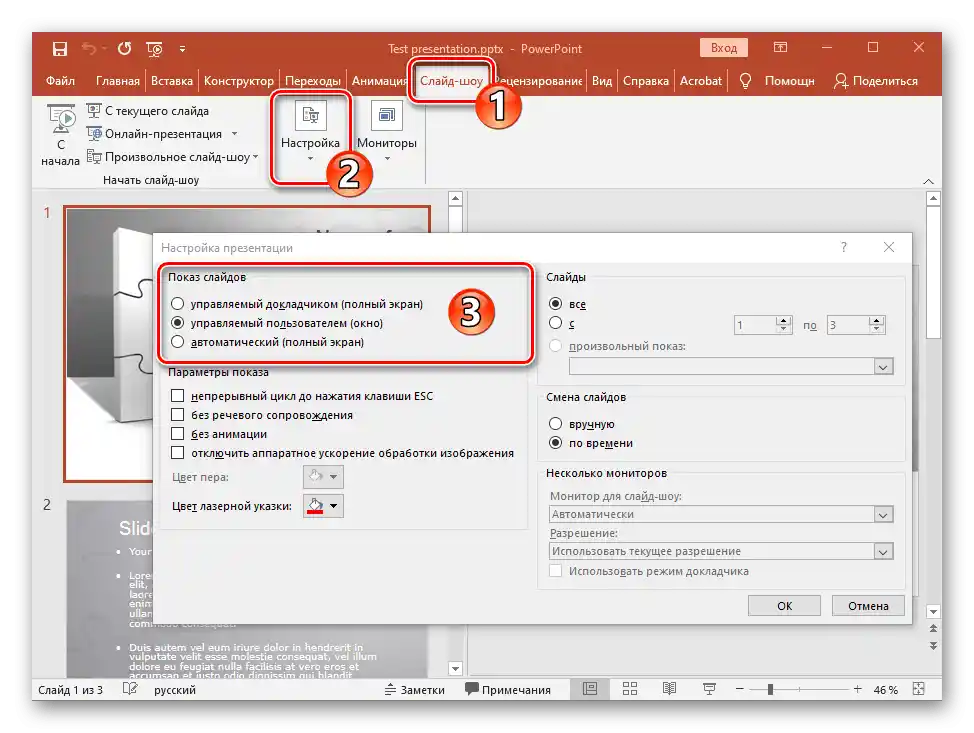
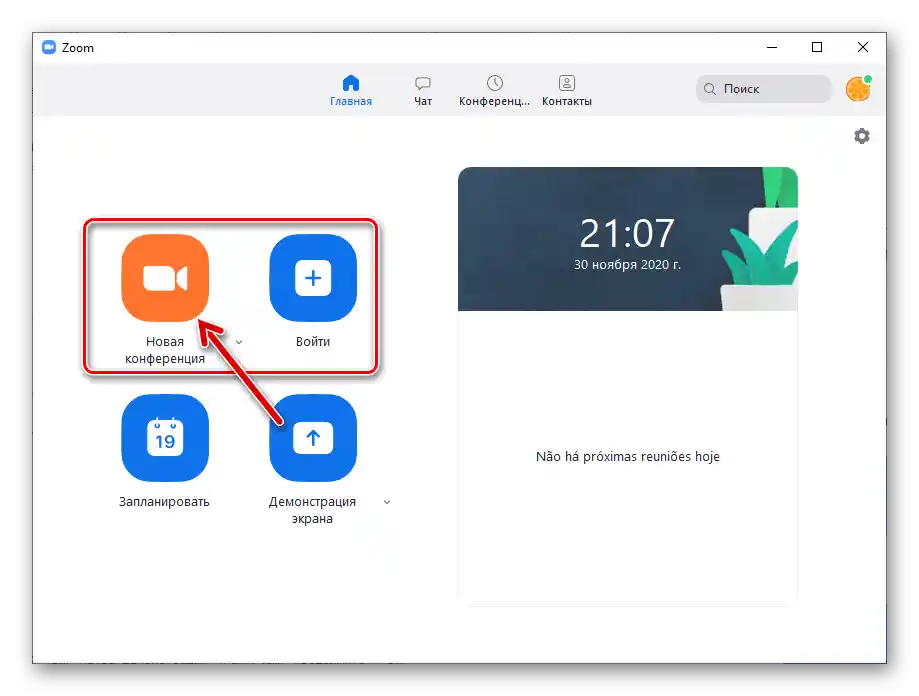
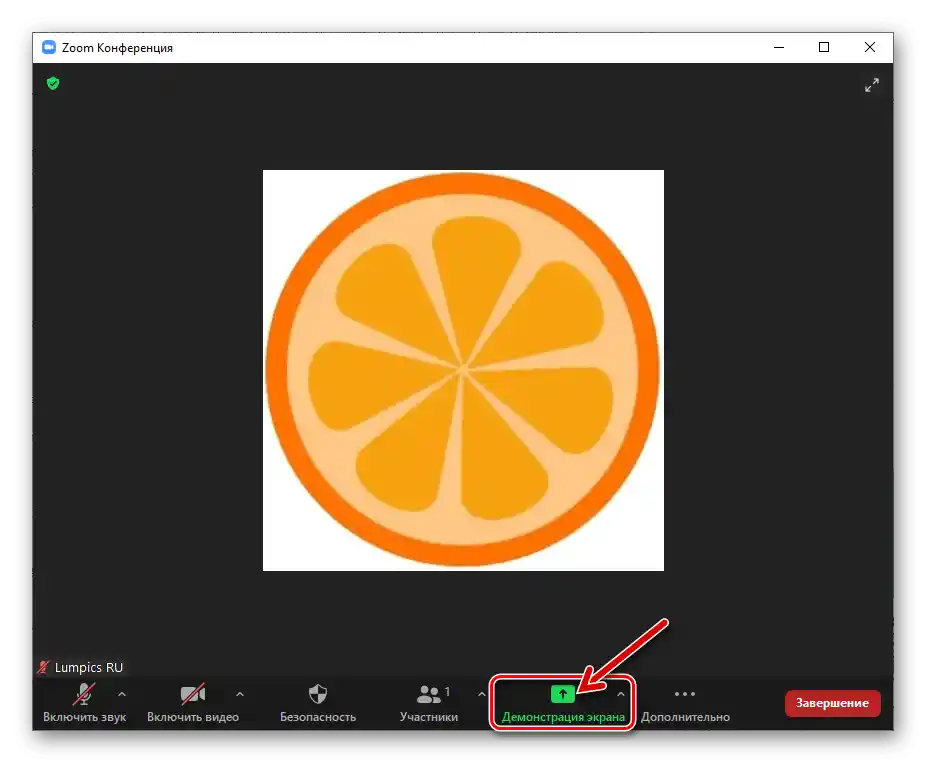

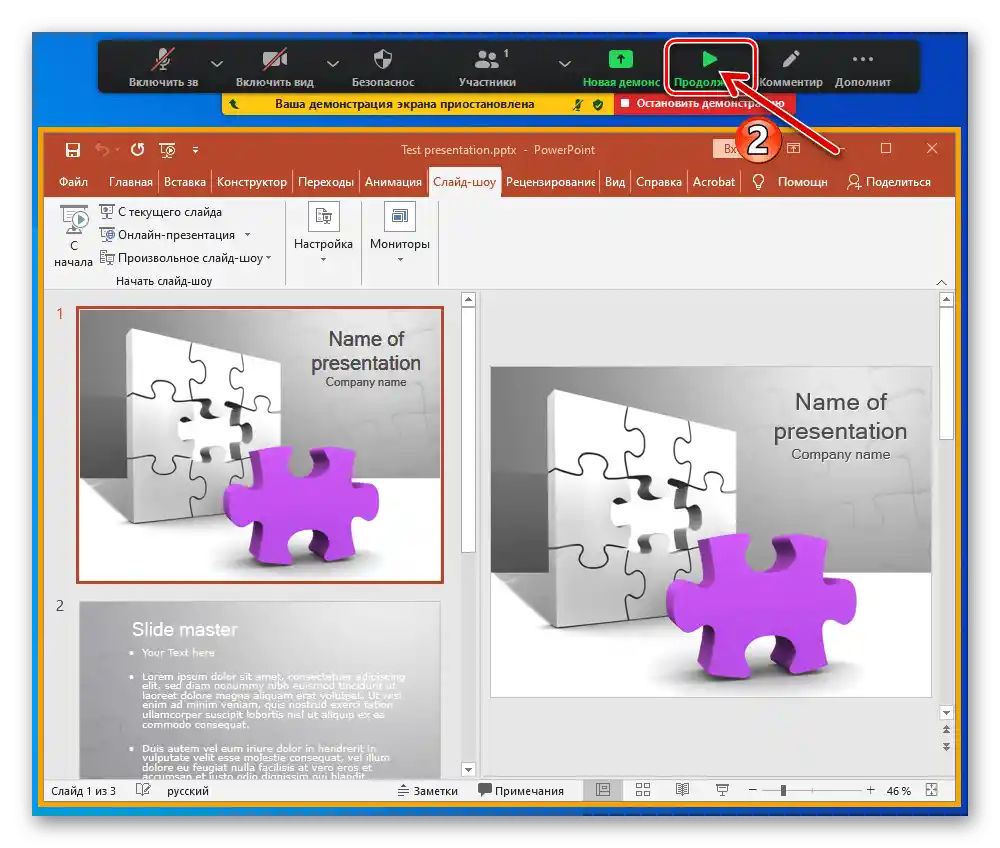
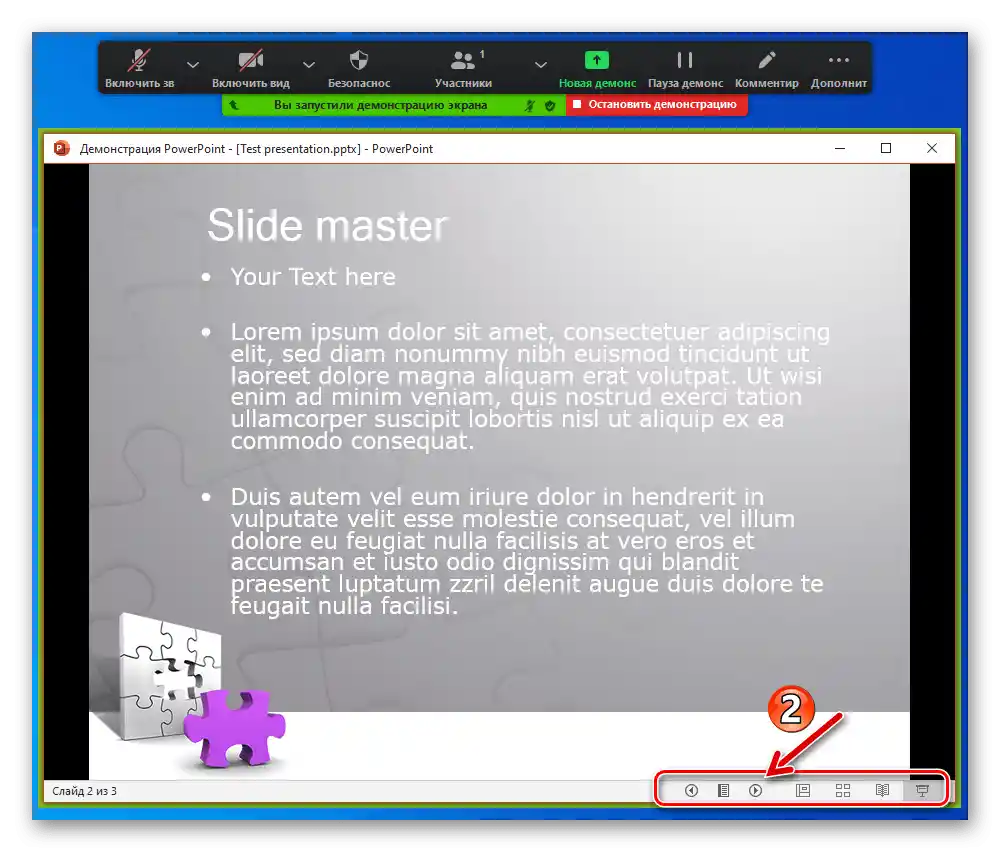
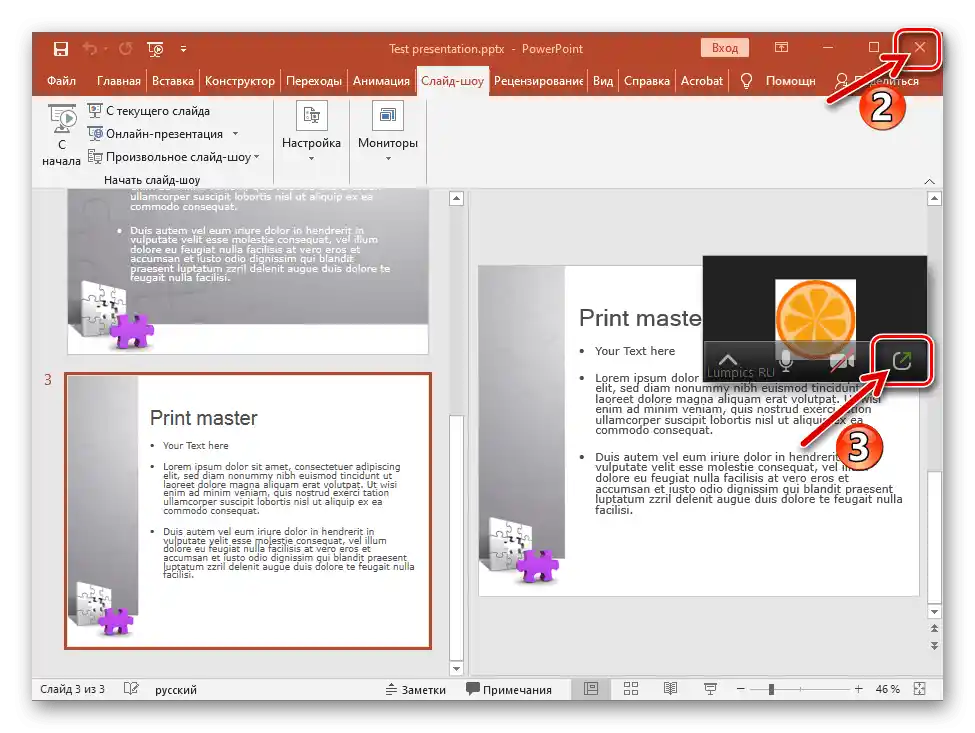
الطريقة 2: المتصفح
نظرًا لأن ملفات العروض التقديمية يمكن إنشاؤها وعرضها ليس فقط في البرامج المكتبية، ولكن أيضًا باستخدام أحد الخدمات عبر الإنترنت المخصصة لذلك، يمكن حل المهمة المذكورة في عنوان هذه المقالة بدون PowerPoint أو أي برنامج مشابه لنظام Windows.
اقرأ أيضًا: الخدمات عبر الإنترنت للعمل مع العروض التقديمية
فيما يلي وصف لعملية عرض العرض التقديمي في Zoom باستخدام متصفح Chrome وتطبيق Google Slides. في حالة استخدام متصفح آخر و/أو نظام عبر الإنترنت لعرض الشرائح، اتبع نفس الطريقة المقترحة.
- في المتصفح، انتقل إلى الرابط المقدم أدناه لموقع Google Slides، وانقر على "فتح" في منطقة "لأغراض شخصية" التي تظهر على الصفحة.
- إذا لم يتم تسجيل الدخول إلى حساب Google في المتصفح من قبل، يرجى تسجيل الدخول.
لمزيد من المعلومات: كيفية تسجيل الدخول إلى حساب Google من الكمبيوتر
- قم بتحميل ملف العرض التقديمي إلى التطبيق عبر الإنترنت:
- انقر على العنصر "فتح نافذة اختيار الملف";
- في النافذة التي تظهر "فتح الملف"، انتقل إلى علامة التبويب "التحميل";
- اسحب العرض التقديمي من مستكشف Windows إلى المنطقة المناسبة في نافذة المتصفح أو انقر على زر "اختيار ملف من الجهاز",
![Zoom لنظام ويندوز Google العروض التقديمية - زر اختيار الملف من قرص الكمبيوتر لتحميله إلى الخدمة]()
ثم في نافذة "فتح" انقر نقرًا مزدوجًا على الملف الذي يتم تحميله إلى الخدمة، وانتقل إلى مسار موقعه على القرص الصلب للكمبيوتر؛
- نتيجة لذلك، سيتم فتح العرض التقديمي المقدم للتطبيق والذي هو فعليًا جاهز للعرض عبر Zoom في المتصفح.
![Zoom لنظام ويندوز Google العروض التقديمية - زر استدعاء نافذة تحميل الملفات إلى السحابة]()
![زووم لنظام ويندوز جوجل برزنتيشن - فتح الملف - علامة التبويب تحميل]()
![تحميل ملف Zoom لنظام Windows من قرص الكمبيوتر إلى خدمة Google Slides]()
![تم فتح عرض تقديمي في Google Slides باستخدام Zoom لنظام Windows المخصص لعرضه في المؤتمر]()
- في تطبيق Zoom، انتقل إلى المؤتمر حيث من المقرر عرض الشرائح. انقر على "مشاركة الشاشة" في شريط الأدوات.
![زووم لنظام ويندوز يستدعي وظيفة عرض الشاشة لعرض العرض التقديمي من المتصفح في المؤتمر]()
في النافذة المفتوحة، انقر على معاينة متصفح الويب، ثم على زر "مشاركة".
![زووم لنظام ويندوز اختيار المتصفح مع العرض التقديمي المفتوح ككائن لعرض الشاشة في المؤتمر]()
- بعد ذلك، قم بعرض العرض التقديمي للمشاركين في مؤتمر زووم.
![Zoom لنظام ويندوز يشغل عرضًا مُبَثًّا في مؤتمر عبر المتصفح]()
في الواقع، يتم كل شيء كما هو موصوف في النقاط رقم 6-9 من التعليمات السابقة في هذه المقالة، مع الاختلاف الوحيد أن تغيير الشرائح وغيرها من التلاعبات يتم ليس من خلال باوربوينت، ولكن باستخدام عناصر واجهة التطبيق المستندة إلى الويب التي تم تشغيلها في المتصفح.
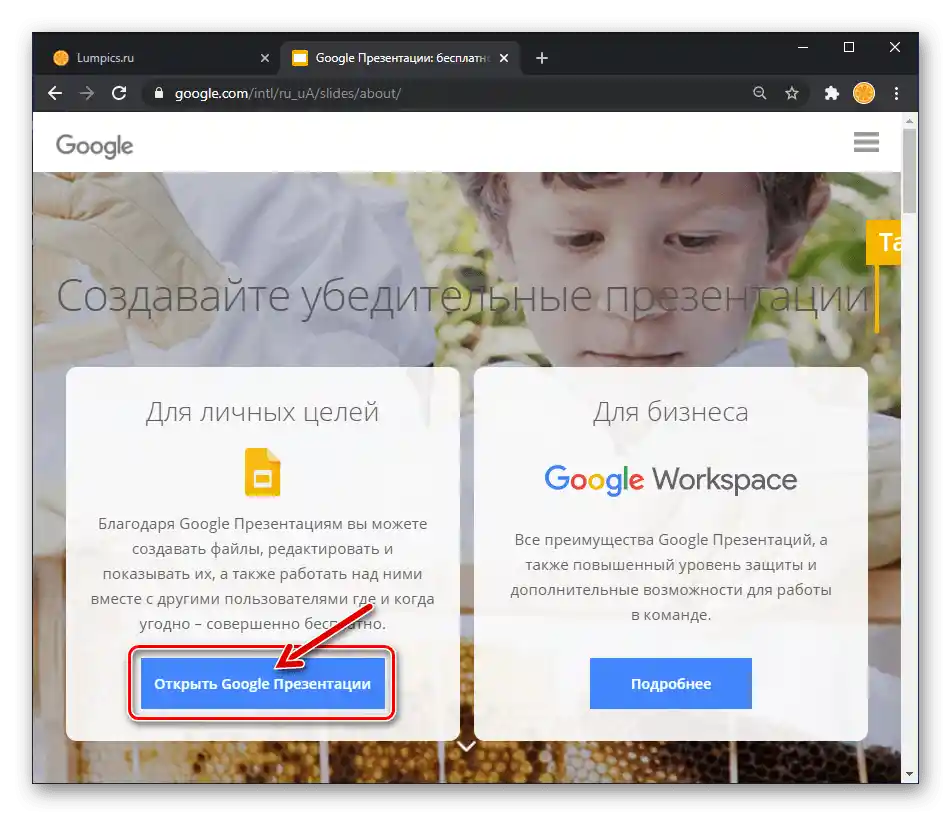
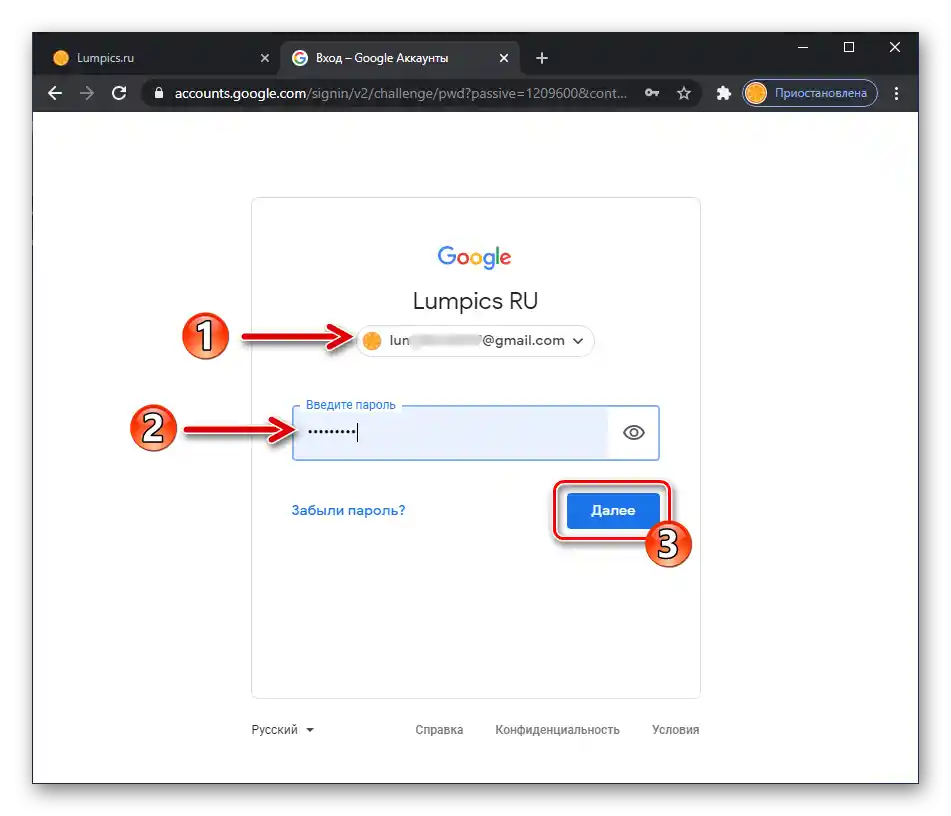
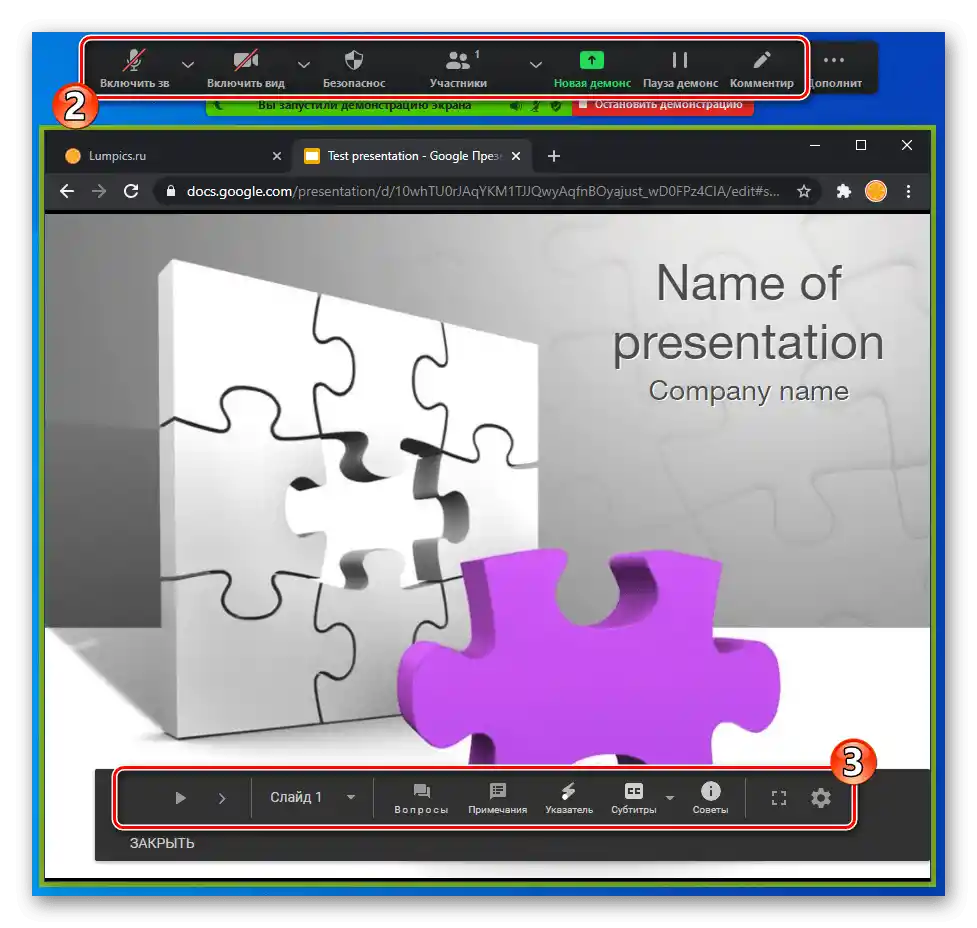
الطريقة 3: عرض الملفات في زووم
من التوصيات المقدمة أعلاه لتنظيم عرض العروض التقديمية في زووم، يتضح أن نقل الصورة إلى الخدمة يتم دائمًا من خلال استدعاء وظيفة "مشاركة الشاشة"، ويحتاج المستخدم فقط إلى اختيار طريقة فتح ملف مصدر المعلومات. لزيادة الراحة، قام مطورو زووم بتوفير إمكانية فتح الملفات المحفوظة في التخزين السحابي عبر البرنامج، وفي التعليمات التالية تم توضيح مزايا هذا النهج من خلال مثال بدء عرض العرض التقديمي الموجود على Google Drive .
- قم بتحميل ملف العرض التقديمي إلى سحابة جوجل.
لمزيد من التفاصيل: تحميل الملفات على Google Drive
- افتح زووم على الكمبيوتر، أنشئ مؤتمرًا أو انضم إلى جلسة اتصال قائمة بالفعل.انتقل إلى قسم البرنامج "عرض الشاشة".
- في نافذة اختيار العنصر للعرض، انتقل إلى علامة التبويب "الملفات"، وحدد كتلة "Google Drive" ثم انقر على زر "مشاركة".
- نتيجة لذلك، سيفتح المتصفح الافتراضي في Windows، معروضًا صفحة ويب تطلب الاتصال بخدمة Zoom إلى السحابة - انقر هنا "Connect".
![زووم لنظام ويندوز ربط البرنامج مع جوجل درايف]()
قم بتسجيل الدخول إلى حسابك في Zoom وإذا لزم الأمر، إلى حساب Google الخاص بك.
- انتقل إلى المسار في التخزين السحابي حيث تم وضع ملف العرض،
![Zoom لنظام Windows الانتقال إلى مسار ملف العرض التقديمي المخطط عرضه في المؤتمر على Google Drive]()
وانقر على اسمه.
- في المنطقة المعروضة أسفل نافذة المتصفح، ضع علامة في مربع الاختيار "أي شخص لديه الرابط"، ثم انقر على زر "مشاركة الشاشة".
- أكد الطلب الوارد من المتصفح "فتح تطبيق Zoom Meetings؟".
- انتقل للعمل في برنامج Zoom - لقد بدأت البث من نافذة المتصفح بالفعل.
- بعد ذلك، قم بعرض الشرائح. إدارة سير العرض في نافذة المتصفح، ولزيادة فعالية العملية، استخدم أدوات Zoom كما هو موضح في التعليمات السابقة من هذه المقالة.